윈도우10 일정 앱과 구글 캘린더 연결 동기화 하기
윈도우의 일정 앱은 구글 캘린더와 연결하여 동기화가 가능하다.
때문에 구글 캘린더를 웹으로 사용하는 것이 싫다면 일정 앱에 동기화하여 사용하는 것도 좋은데 동기화 방법은 아주 간단하기 때문에 아래의 글을 참고하면 동기화에 어려움은 없지 않을까 한다.
윈도우10 일정 앱과 구글 캘린더 연결 동기화 하기
1. 계정 관리.
일정 앱의 왼쪽 하단의 톱니바퀴 아이콘을 클릭하여 메뉴를 열고 [계정 관리]를 클릭하도록 하자.
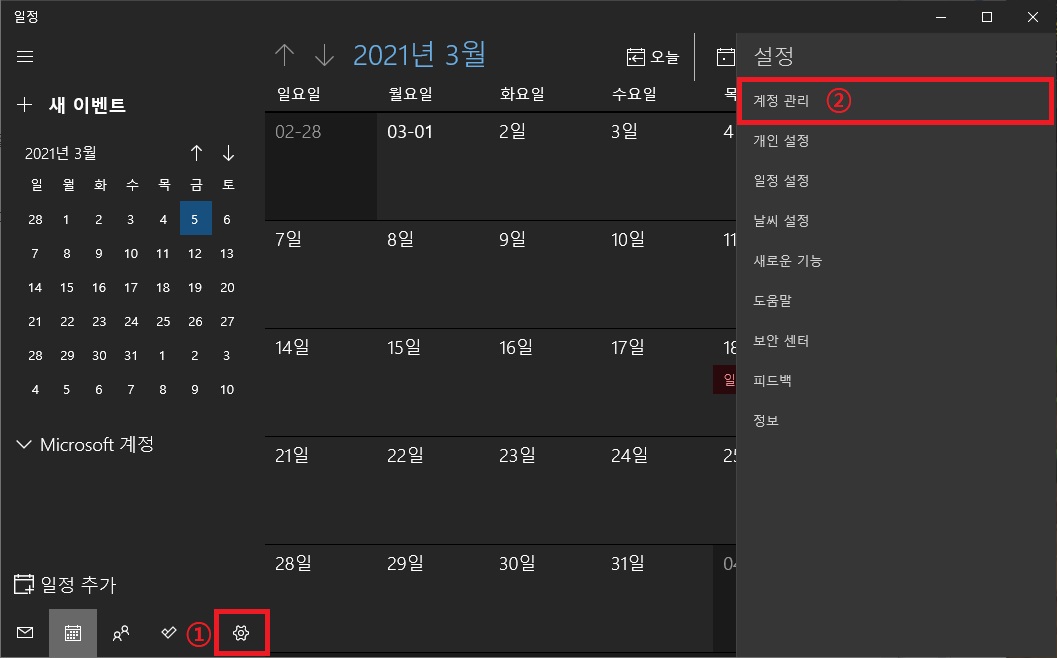
2. 캘린더 구글 계정 추가.
계정 관리를 클릭하면 현재 일정에 추가되어있는 계정의 확인 및 계정의 추가 삭제를 할 수 있다.
여기서는 구글과 동기화를 해야하니 계정 추가를 클릭한 뒤 Google+를 클릭하도록 하자.
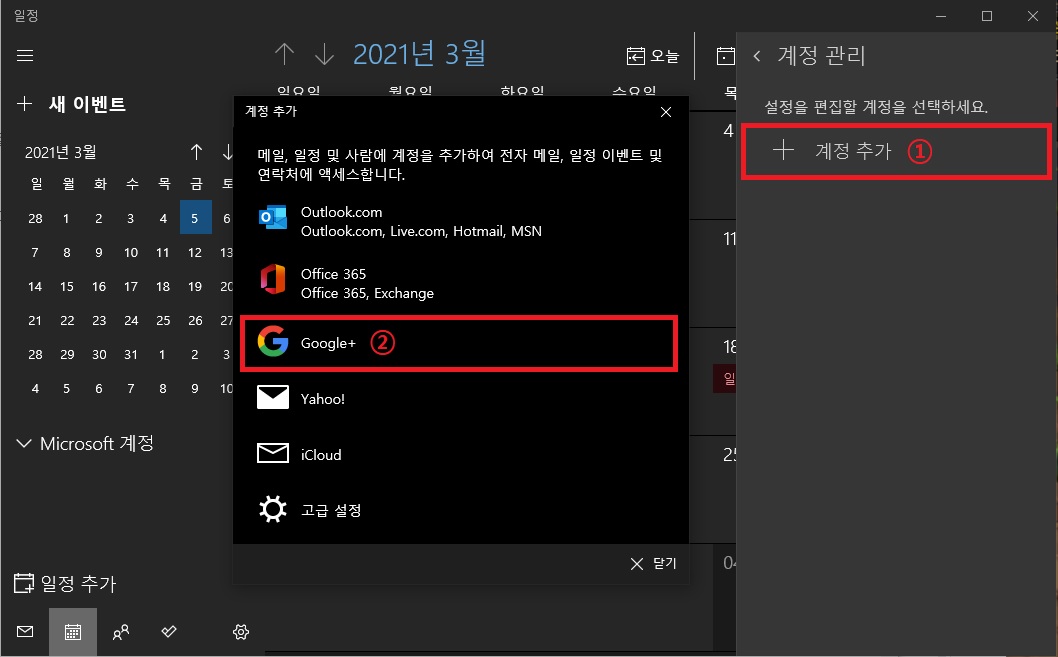
3. 구글 로그인.
계정을 추가하기 위해서는 구글 로그인을 해야 한다.
새창이 나타나면 캘린더를 사용하고 있는 구글 아이디로 로그인을 하고 계정을 추가하도록 하자.
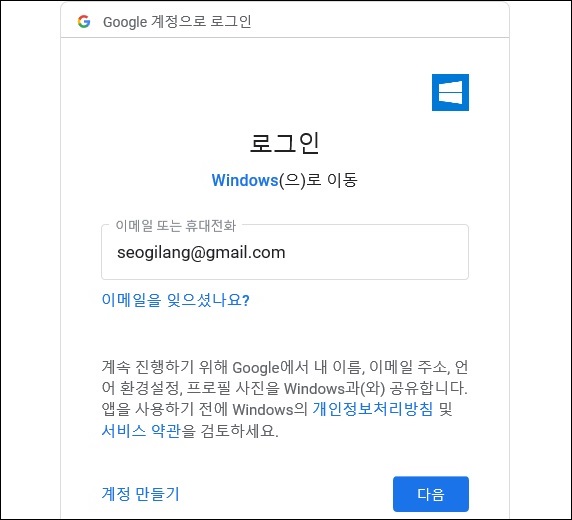
4. 동기화 확인.
구글 계정을 추가하면 왼쪽 하단에 계정이 추가 된다.
이제 해당 계정이 체크되어 있다면 윈도우10의 일정 앱에 구글 캘린더의 일정을 볼 수 있으며 일정을 추가할 때 해당 계정을 통해서 추가하게 되면 구글 캘린더에도 일정이 추가되는 것을 확인할 수 있을 것이다.
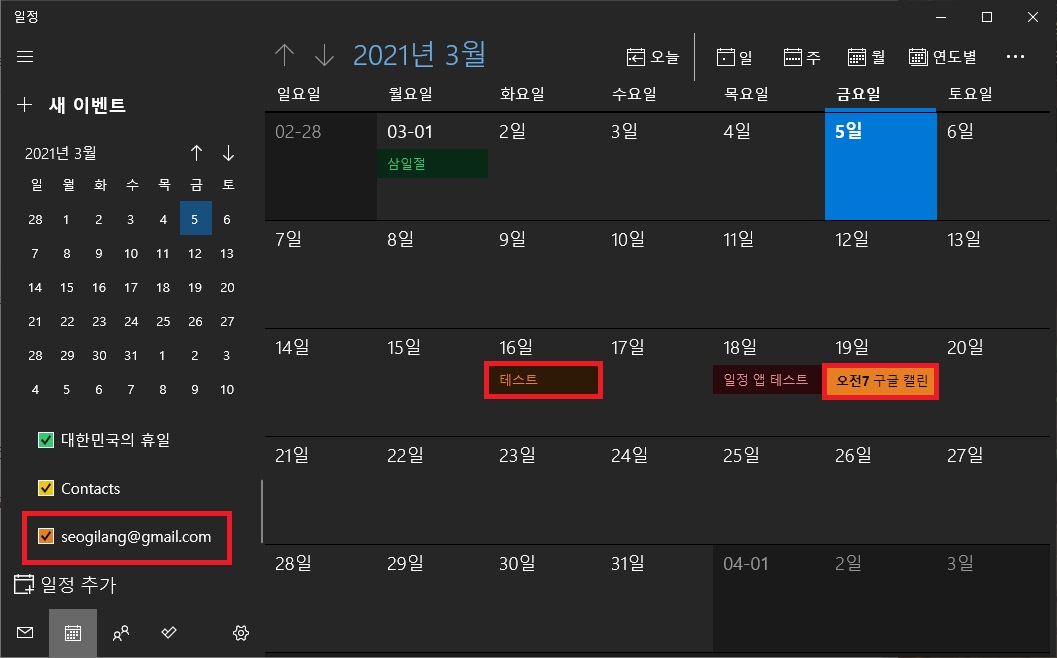
그 외
일정 앱에서 구글 계정을 등록하여 연결하더라도 구글 캘린더에는 연결된 계정에 한해서만 동기화가 되는 것이다.
때문에 일정을 추가할 때 구글 계정이 아닌 다른 계정으로 작성하게 되면 구글 캘린더에는 동기화가 되지 않는데 이를 참고하여 구글 캘린더에는 보이지 않고 앱에서만 보이는 일정을 따로 만들 수도 있다.